ネットワーク設定
 無線LANで無線アクセスポイントに接続する([インフラ(選択)]/[インフラ(手動)])
無線LANで無線アクセスポイントに接続する([インフラ(選択)]/[インフラ(手動)])
無線LANで直接接続をする([ダイレクト])
本機とiPhone/iPadやAndroid端末を無線LANで直接接続する場合の設定です。
(接続例)
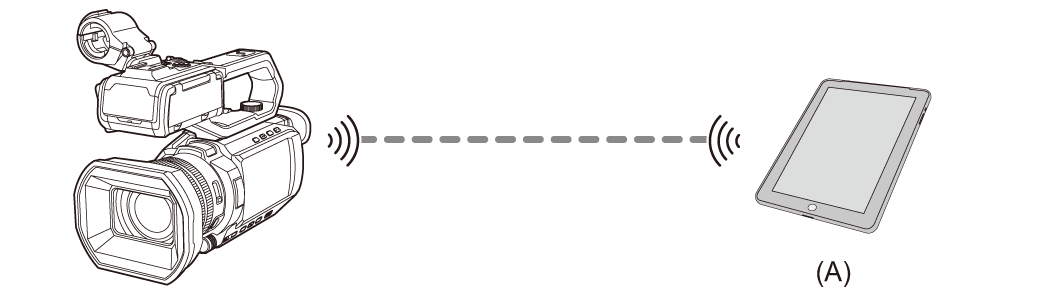
(A) 無線LAN搭載機器
 設定方法
設定方法
設定を変更した場合、本機は必要に応じて再起動することがあります。
-
[ネットワーク]メニュー
 [デバイス選択]
[デバイス選択]  [無線LAN]を選択する。
[無線LAN]を選択する。
-
[ネットワーク]メニュー
 [無線LANプロパティ]
[無線LANプロパティ]  [タイプ]
[タイプ]  [ダイレクト]を選択する。
[ダイレクト]を選択する。
-
[ネットワーク]メニュー
 [無線LAN IPv4設定]
[無線LAN IPv4設定]  [DHCP]
[DHCP]  [サーバー]を選択する。
[サーバー]を選択する。
本機のDHCPサーバー機能を使用しない場合は[切]を選択してください。
-
[ネットワーク]メニュー
 [無線LANプロパティ]および[無線LAN IPv4設定]で各項目を必要に応じて設定する。
[無線LANプロパティ]および[無線LAN IPv4設定]で各項目を必要に応じて設定する。
 [暗号化キー]を設定して、お買い上げ時のパスワードから変更してください。(8~63文字の文字列または64桁の16進数を入力します)
[暗号化キー]を設定して、お買い上げ時のパスワードから変更してください。(8~63文字の文字列または64桁の16進数を入力します)
 設定項目の詳細について
(
設定項目の詳細について
( [ダイレクト]に設定している場合の[無線LANプロパティ]および[無線LAN IPv4設定]の設定項目について)
[ダイレクト]に設定している場合の[無線LANプロパティ]および[無線LAN IPv4設定]の設定項目について)
-
iPhone/iPadやAndroid端末のSSID一覧画面から本機のSSIDを選択して、パスワード(暗号化キー)を入力する。
無線LANの設定で無線アクセスポイント一覧画面を表示させ、本機のSSIDを選択します。
 工場出荷値:お使いの機器の品番が設定されています。(例:[HC-X2100]など)
工場出荷値:お使いの機器の品番が設定されています。(例:[HC-X2100]など)
パスワード確認画面が表示されたら、設定したパスワード(暗号化キー)を入力します。( [暗号化キー])
[暗号化キー])
詳しくは、iPhone/iPadやAndroid端末の説明書を参照してください。
-
メニューを閉じる、または[ネットワーク]メニューの階層に戻る。
-
ネットワーク接続を確認する。
接続が完了すると、本機の画面に![]() が表示されます。
が表示されます。
[ダイレクト]に設定している場合の[無線LANプロパティ]および[無線LAN IPv4設定]の設定項目について
 [ダイレクト]に設定している場合、次のメニューは自動で設定されます。設定の変更はできません。
[ダイレクト]に設定している場合、次のメニューは自動で設定されます。設定の変更はできません。
– [無線 LAN IPv4 設定]  [デフォルトゲートウェイ]
[デフォルトゲートウェイ]
– [無線 LAN IPv4 設定]  [優先DNSサーバー]
[優先DNSサーバー]
– [無線 LAN IPv4 設定]  [代替DNSサーバー]
[代替DNSサーバー]
|
|
無線LANで無線アクセスポイントに接続する([インフラ(選択)]/[インフラ(手動)])
本機と無線アクセスポイントを無線LANで接続する場合の設定です。
(接続例)
![]() :無線LAN接続
:無線LAN接続
![]() :有線LAN接続
:有線LAN接続
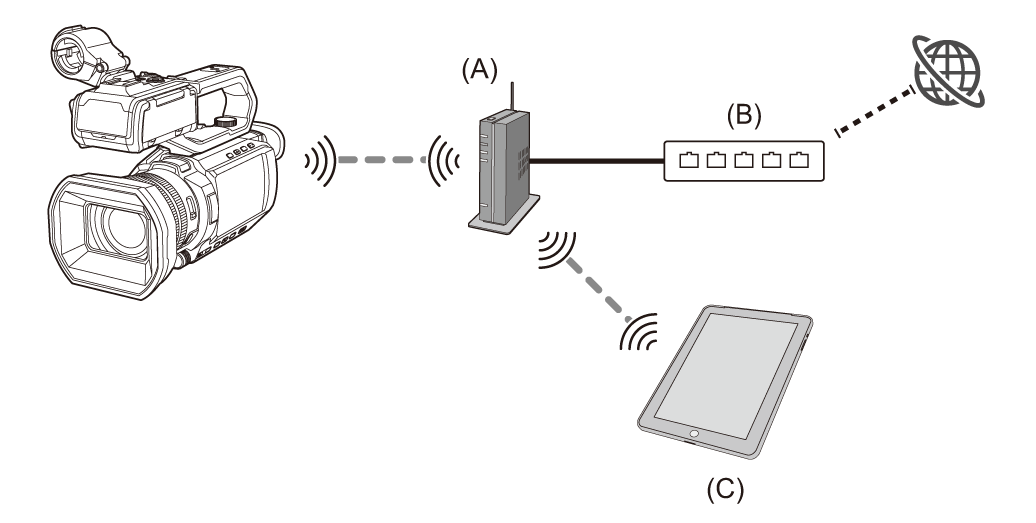
(A) 無線アクセスポイント
(B) 有線ルーター
(C) 無線LAN搭載機器
 無線アクセスポイントに、無線LANでパソコンを接続することもできます。
無線アクセスポイントに、無線LANでパソコンを接続することもできます。
 有線ルーターに、有線LANでパソコンを接続することもできます。
有線ルーターに、有線LANでパソコンを接続することもできます。
 設定方法 ([インフラ(選択)])
設定方法 ([インフラ(選択)])
無線アクセスポイントのSSIDを選択してネットワークに接続します。
-
[ネットワーク]メニュー
 [デバイス選択]
[デバイス選択]  [無線LAN]を選択する。
[無線LAN]を選択する。
-
[ネットワーク]メニュー
 [無線LANプロパティ]
[無線LANプロパティ]  [タイプ]
[タイプ]  [インフラ(選択)]を選択する。
[インフラ(選択)]を選択する。
-
[ネットワーク]メニュー
 [無線LAN IPv4設定]
[無線LAN IPv4設定]  [DHCP]
[DHCP]  [クライアント]を選択する。
[クライアント]を選択する。
無線アクセスポイントのDHCP機能を使用しない場合は[切]を選択してください。
-
[ネットワーク]メニュー
 [無線LANプロパティ]および[無線LAN IPv4設定]で各項目を必要に応じて設定する。
[無線LANプロパティ]および[無線LAN IPv4設定]で各項目を必要に応じて設定する。
 設定項目の詳細について
(
設定項目の詳細について
( [インフラ(選択)]または[インフラ(手動)]に設定している場合の[無線LANプロパティ]および[無線LAN IPv4設定]の設定項目について)
[インフラ(選択)]または[インフラ(手動)]に設定している場合の[無線LANプロパティ]および[無線LAN IPv4設定]の設定項目について)
-
[ネットワーク]メニュー
 [無線LANプロパティ]
[無線LANプロパティ]  [SSID]で検索された、無線アクセスポイントのSSIDを選択する。
[SSID]で検索された、無線アクセスポイントのSSIDを選択する。
-
[暗号化キー]の設定画面でパスワードを入力し、[決定]を選択する。
-
メニューを閉じる、または[ネットワーク]メニューの階層に戻る。
-
ネットワーク接続を確認する。
接続が完了すると、本機の画面に![]() が表示されます。
が表示されます。
 設定方法 ([インフラ(手動)])
設定方法 ([インフラ(手動)])
無線アクセスポイントのSSIDを手動で入力してネットワークに接続します。
-
[ネットワーク]メニュー
 [デバイス選択]
[デバイス選択]  [無線LAN]を選択する。
[無線LAN]を選択する。
-
[ネットワーク]メニュー
 [無線LANプロパティ]
[無線LANプロパティ]  [タイプ]
[タイプ]  [インフラ(手動)]を選択する。
[インフラ(手動)]を選択する。
-
[ネットワーク]メニュー
 [無線LANプロパティ]および[無線LAN IPv4設定]で各項目を必要に応じて設定する。
[無線LANプロパティ]および[無線LAN IPv4設定]で各項目を必要に応じて設定する。
 設定項目の詳細について
(
設定項目の詳細について
( [インフラ(選択)]または[インフラ(手動)]に設定している場合の[無線LANプロパティ]および[無線LAN IPv4設定]の設定項目について)
[インフラ(選択)]または[インフラ(手動)]に設定している場合の[無線LANプロパティ]および[無線LAN IPv4設定]の設定項目について)
-
[ネットワーク]メニュー
 [無線LANプロパティ]
[無線LANプロパティ]  [SSID]で、接続先の無線アクセスポイントのSSIDを入力する。
[SSID]で、接続先の無線アクセスポイントのSSIDを入力する。
-
[暗号化キー]の設定画面でパスワードを入力し、[決定]を選択する。
-
メニューを閉じる、または[ネットワーク]メニューの階層に戻る。
-
ネットワーク接続を確認する。
接続が完了すると、本機の画面に![]() が表示されます。
が表示されます。
[インフラ(選択)]または[インフラ(手動)]に設定している場合の[無線LANプロパティ]および[無線LAN IPv4設定]の設定項目について
|
詳細なネットワークの状態については、[ネットワーク]メニュー
詳しくは、ご利用のネットワークの管理者にお問い合わせください。
ただし、[DHCP]で[クライアント]に設定している場合は、DNSを無効にできません。
|
有線LAN設定 [X2100]
有線LANを使用する場合の設定です。
 USB Type-C対応のUSBイーサネットアダプター(市販品)が必要です。
USB Type-C対応のUSBイーサネットアダプター(市販品)が必要です。
(接続例)
![]() :無線LAN接続
:無線LAN接続
![]() :有線LAN接続
:有線LAN接続
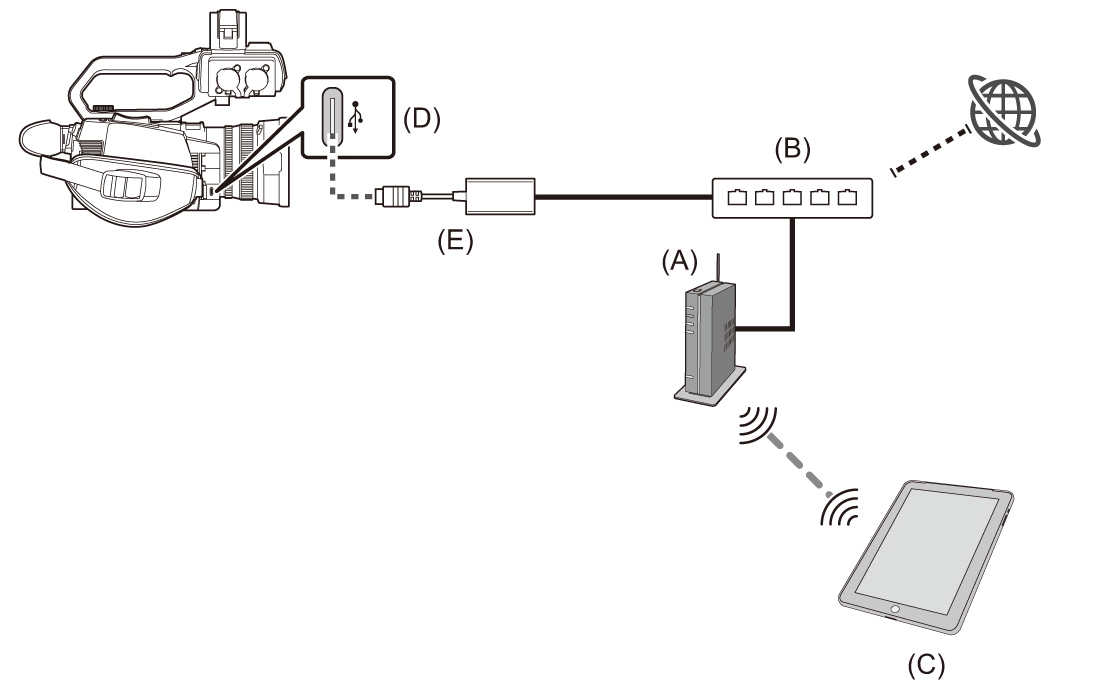
(A) 無線アクセスポイント
(B) 有線ルーター
(C) 無線LAN搭載機器
(D) USB端子
(E) USBイーサネットアダプター(市販品)
 無線アクセスポイントに、無線LANでパソコンを接続することもできます。
無線アクセスポイントに、無線LANでパソコンを接続することもできます。
 有線ルーターに、有線LANでパソコンを接続することもできます。
有線ルーターに、有線LANでパソコンを接続することもできます。
 設定方法
設定方法
-
本機のUSB端子にUSBイーサネットアダプター(市販品)を接続する。
-
USBイーサネットアダプター(市販品)と有線LAN対応機器にLANケーブル(市販品)を差し込んで接続する。
-
[ネットワーク]メニュー
 [デバイス選択]
[デバイス選択]  [USB-LAN]を選択する。
[USB-LAN]を選択する。
-
[ネットワーク]メニュー
 [USB-LAN IPv4 設定]で各項目を必要に応じて設定する。
[USB-LAN IPv4 設定]で各項目を必要に応じて設定する。
 設定項目の詳細について(
設定項目の詳細について( [USB-LAN]に設定している場合の[USB-LAN IPv4 設定]の設定項目について)
[USB-LAN]に設定している場合の[USB-LAN IPv4 設定]の設定項目について)
-
メニューを閉じる、または[ネットワーク]メニューの階層に戻る。
-
パソコンなどの有線 LAN を設定する。
詳しくは、接続機器の取扱説明書やヘルプを参照してください。
[USB-LAN]に設定している場合の[USB-LAN IPv4 設定]の設定項目について
|
詳しくは、ご利用のネットワークの管理者にお問い合わせください。
ただし、[DHCP]で[クライアント]に設定している場合は、DNS を無効にできません。
|
USBテザリング設定 [X2100]
USB テザリングを使用する場合の設定です。
 USBテザリングとは
USBテザリングとは
USBテザリングは、USBケーブルで接続したモバイル機器(スマートフォン/タブレットなど)のインターネット接続をカメラと共有できる機能です。
(接続例)
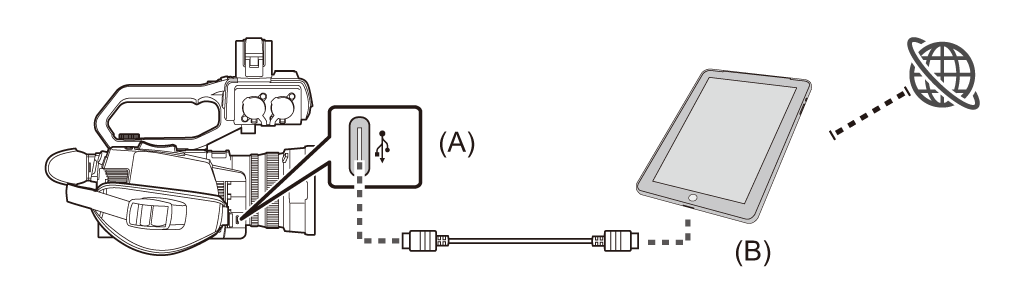
(A) USB端子
(B) USBテザリング用端末
 設定方法
設定方法
-
本機のUSB端子とUSBテザリング用端末(iPhone/iPadやAndroid端末)にUSBケーブル(市販品)を差し込んで接続する。
奥まで確実に挿入してください。
-
[ネットワーク]メニュー
 [デバイス選択]
[デバイス選択]  [USB テザリング]を選択する。
[USB テザリング]を選択する。
-
本機に接続したUSB テザリング用端末のネットワーク関連の設定画面で、USB テザリング(インターネット共有)を有効にする。
USB テザリング用端末の画面に、接続デバイスのアクセス許可を確認するアラートが表示された場合は、許可してください。許可するまで、接続は完了しません。
-
メニューを閉じる、または[ネットワーク]メニューの階層に戻る。
-
ネットワーク接続を確認する。
接続が完了すると、本機の画面に![]() が表示されます。
が表示されます。
|
|
ネットワークの状態を確認する
本機のネットワークの状態は、次の操作で確認できます。
-
[ネットワーク]メニュー
 [ネットワーク情報]
[ネットワーク情報]  [状態]を選択する。
[状態]を選択する。
ネットワーク環境を確認する
-
[ネットワーク]メニュー
 [ユーティリティ]
[ユーティリティ]  [ネットチェッカー]を選択する。
[ネットチェッカー]を選択する。
-
必要に応じて[
 ]/[
]/[ ]をタッチして結果を確認する。
]をタッチして結果を確認する。
|
|
 確認結果を保存する
確認結果を保存する
必要に応じて、確認結果をSD カードに保存できます。
-
確認結果が表示されている状態で[SAVE]を選択する。
確認画面が表示されます。
-
[SET]を選択する。
ファイルが保存されます。
|
¥PRIVATE¥MEIGROUP¥PAVCN¥SBG¥P2SD¥netchk.txt |
ネットワーク接続を終了する
-
[ネットワーク]メニュー
 [デバイス選択]
[デバイス選択]  [切]を選択する。
[切]を選択する。
